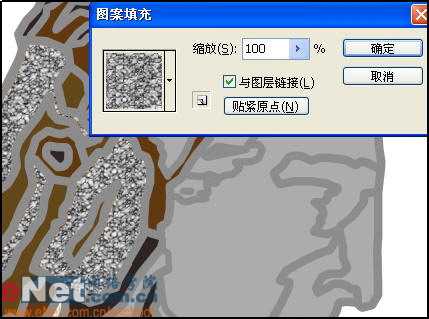帝王谷资源网 Design By www.wdxyy.com
先看一下效果:
先新建一个10cm×10cm的工作窗口,背景为白色。新建图层1,命名为边线。设置前景色为灰色,使用画笔工具绘制出抽象的人物和马头。

载入图层边线的选区范围,然后新建两个图层,分别命名为边线1和颜色。在菜单栏中选择“选择”→“修改”→“收缩”命令,设置收缩量为8。

现在确保选区存在,然后选择图层边线1,将前景色改为黑色,并且填充选区。

接下来选择图层颜色,在工具箱中选择魔术棒工具,然后在工具属性面板中勾选“对所有图层取样”复选框。如图对画面进行填色。
选择颜色图层,用魔术棒工具选中马头上面的黄色部分,在图层面板下方单击“创建新的填充或调整图层”,选择“图案”选项,在弹出对话框中选择一个麻纹图案。
选择颜色图层,用魔术棒工具选中人物上面的灰色部分,在图层面板下方单击“创建新的填充或调整图层”,选择“图案”选项,在弹出对话框中选择一个麻纹图案。然后设置图案填充2的不透明度设为50%。

选择颜色图层,用魔术棒工具选中人物和马头上面的棕色部分,在图层面板下方单击“创建新的填充或调整图层”,选择“图案”选项,在弹出对话框中选择一个网格图案。然后设置图案填充3的不透明度设为10%。

选择边线图层,单击图层面板下方的“添加图层样式”选择“投影”,然后如图设置各项参数。

选择边线图层,单击图层面板下方的“添加图层样式”选择“内发光”,然后如图设置各项参数。
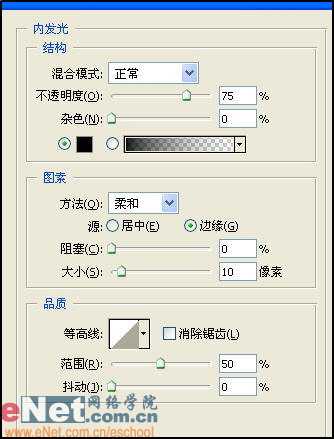
选择边线图层,单击图层面板下方的“添加图层样式”选择“斜面和浮雕”,然后如图设置各项参数。
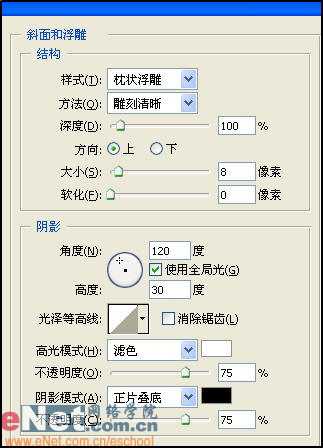
现在新建一个图层,将其放在所有图层之上,命名为阴影。在工具栏中选择画笔工具,设置前景色为深灰色,然后在浮雕倒角处涂抹暗色调。

将边线图层移到所有图层上方,设置混合模式为滤色。完成最后制作。
帝王谷资源网 Design By www.wdxyy.com
广告合作:本站广告合作请联系QQ:858582 申请时备注:广告合作(否则不回)
免责声明:本站文章均来自网站采集或用户投稿,网站不提供任何软件下载或自行开发的软件! 如有用户或公司发现本站内容信息存在侵权行为,请邮件告知! 858582#qq.com
免责声明:本站文章均来自网站采集或用户投稿,网站不提供任何软件下载或自行开发的软件! 如有用户或公司发现本站内容信息存在侵权行为,请邮件告知! 858582#qq.com
帝王谷资源网 Design By www.wdxyy.com
暂无评论...
更新日志
2024年10月25日
2024年10月25日
- 群星2013-青春缤纷辑压箱宝大公开3CD2[新加坡限量版][WAV整轨]
- 林育群.2013-BalladShow(日本版)【环球】【WAV+CUE】
- 陈加洛.1992-痛到感觉不到【宝丽金】【WAV+CUE】
- 群星.2023-宿命之敌电视剧原声带【韶愔音乐】【FLAC分轨】
- 東京事変-大発見[FLAC+CUE]
- 椎名林檎-三文ゴシップ[FLAC+CUE]
- 2024年08月04日
- 裘德《裘德「最后的水族馆」演唱会LIVE》[320K/MP3][228.89MB]
- 裘德《裘德「最后的水族馆」演唱会LIVE》[24bit 48kHz][FLAC/分轨][2.08G]
- 基因三重奏《如果你什么都不说 音乐会现场录音》[320K/MP3][145.37MB]
- 孟庭苇.1996-月亮说话(2020环球24KGOLD限量版)【上华】【WAV+CUE】
- 群星.1997-新艺宝优质音响系列·国语精选监听版【新艺宝】【WAV+CUE】
- 阿桑.2005-寂寞在唱歌(星外星引进版)【华研国际】【WAV+CUE】
- 基因三重奏《如果你什么都不说 音乐会现场录音》[FLAC/分轨][287.43MB]
- 蔡题谦《我爱你,却依然要看你走》[320K/MP3][88.65MB]